Cần làm gì khi máy giặt Electrolux báo lỗi E-54? https://appongtho.vn/may-giat-electrolux-bao-loi-e54-tin-hieu-cap-dien-cho-motor Máy giặt Electrolux của bạn đang gặp lỗi E-54? Hướng dẫn quy trình tự sửa lỗi E-54 máy giặt...
Cách đổi App Store từ Trung Quốc, US sang Việt Nam cực đơn giản – https://vh2.com.vn
App Store trên iPhone của bạn đang hiển thị tiếng nước ngoài và bạn không biết làm thế nào để chuyển vùng sang Việt Nam? Đừng lo lắng nữa, bài viết sau sẽ hướng dẫn cách chuyển App Store sang Việt Nam từ Trung Quốc, US một cách đơn giản và nhanh chóng. Cùng theo dõi ngay nhé!
Từ ngày 01/06/2022 – 31/07/2022, nhất định không thể bỏ lỡ chương trình khuyến mãi cực kì hấp dẫn tại Thế Giới Di Động: Tiệc Sale Lớn Nhất Năm – Xả Kho Giảm Hết.

1. Tại sao App Store bị chuyển vùng sang Trung Quốc, Anh, Mỹ?
Ngôn ngữ cài đặt trên máy tiếng Việt nhưng App Store lại hiển thị tiếng nước ngoài như Trung Quốc, Anh, Mỹ thì rất có thể là do đây là máy cũ, trước đây máy đã được sử dụng tại các quốc gia trên nên ID Apple sử dụng ngôn ngữ tại vùng đó. Và như vậy khi người dùng cài đặt các ứng dụng từ App Store thì mặc định các ngôn ngữ trên ứng dụng đó cũng sẽ là tiếng nước ngoài. Điều này thật quá bất tiện phải không, cùng khắc phục ngay nhé!
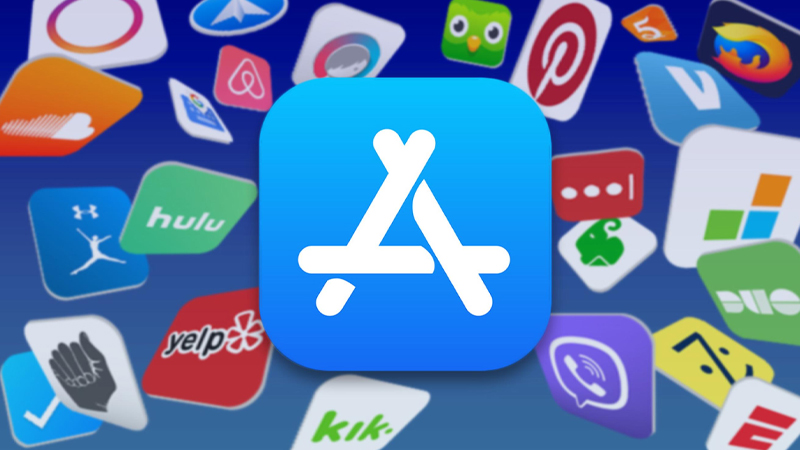
2. Cách đổi App Store từ Trung Quốc sang Việt Nam
Hướng dẫn được thực hiện trên iPhone 7, hệ điều hành iOS 14.3 với ngôn ngữ tiếng Việt.
Bước 1: Mở cài đặt iTunes & App Store
Vào Cài đặt > Chọn ID Apple, iCloud, Phương tiện & Mục mua.
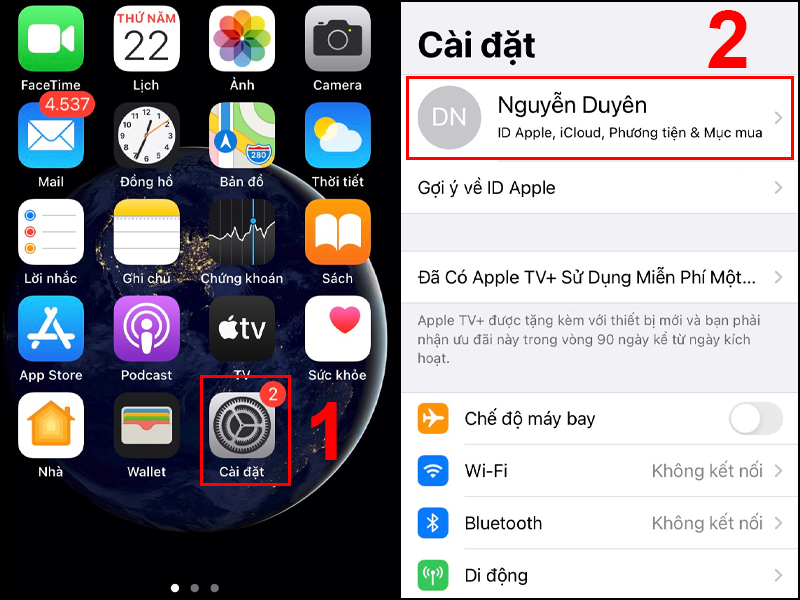
Bước 2: Đi tới phần Xem ID Apple
Chọn Phương tiện & mục mua > Nhấn Xem tài khoản.
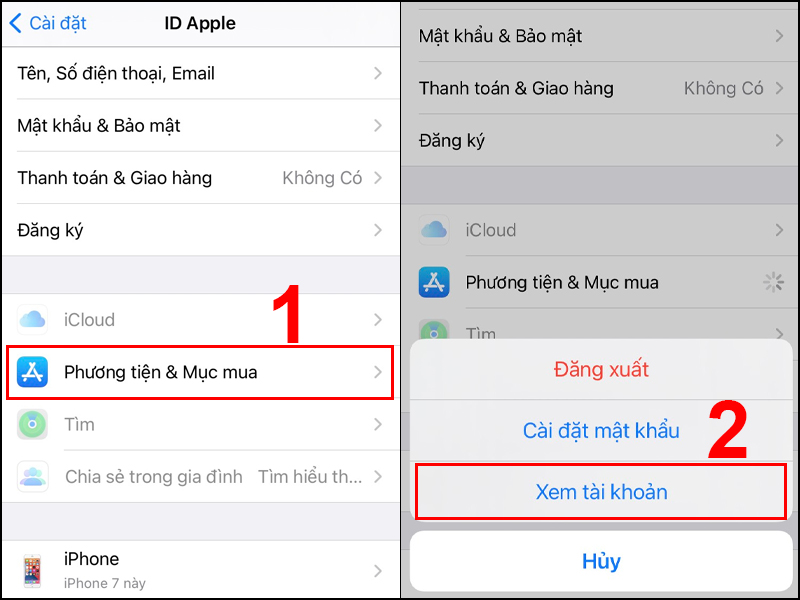
Bước 3: Thay đổi quốc gia hoặc vùng
Chọn Quốc Gia và Khu vực > Chọn Thay đổi quốc gia hoặc vùng như hướng dẫn bên dưới.
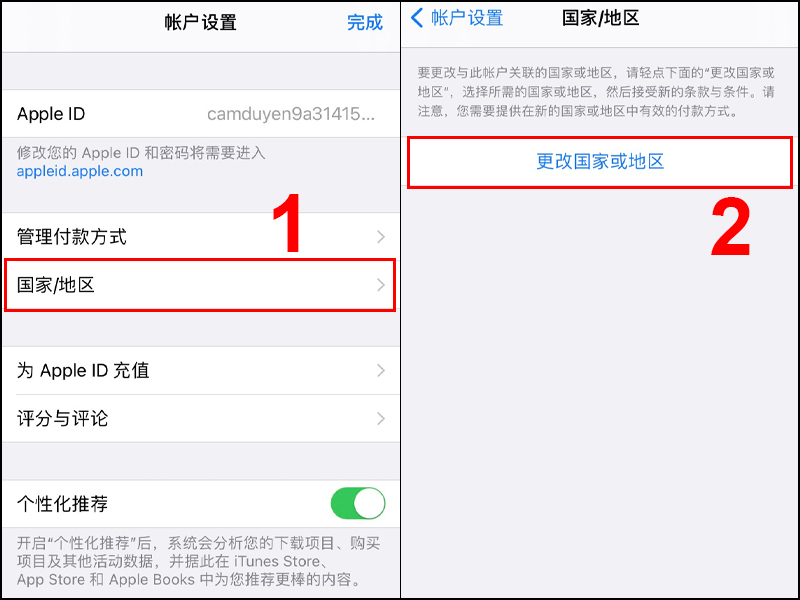
Bước 4: Chuyển vùng App Store về Việt Nam
Chọn vùng App Store chuyển về là Việt Nam.
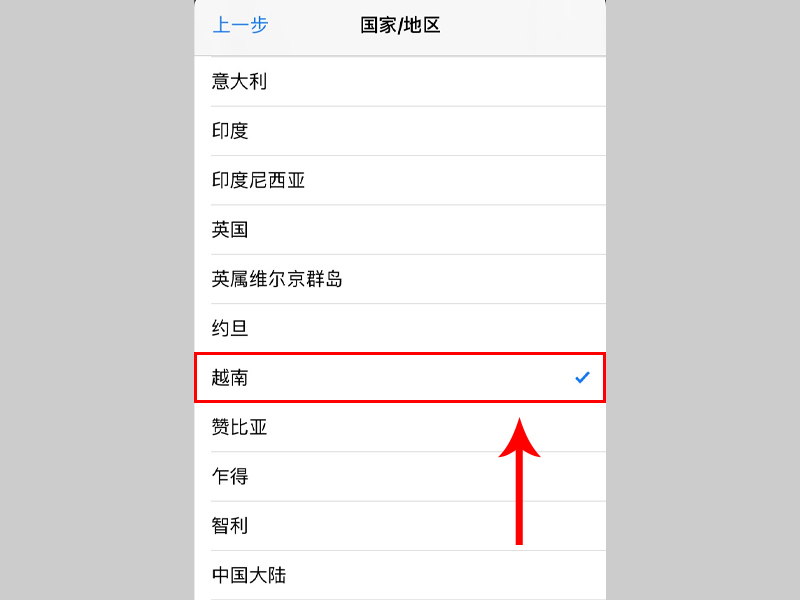
Bước 5: Chấp nhận điều khoản
Đọc và nhấn Đồng ý với các điều khoản hiển thị.
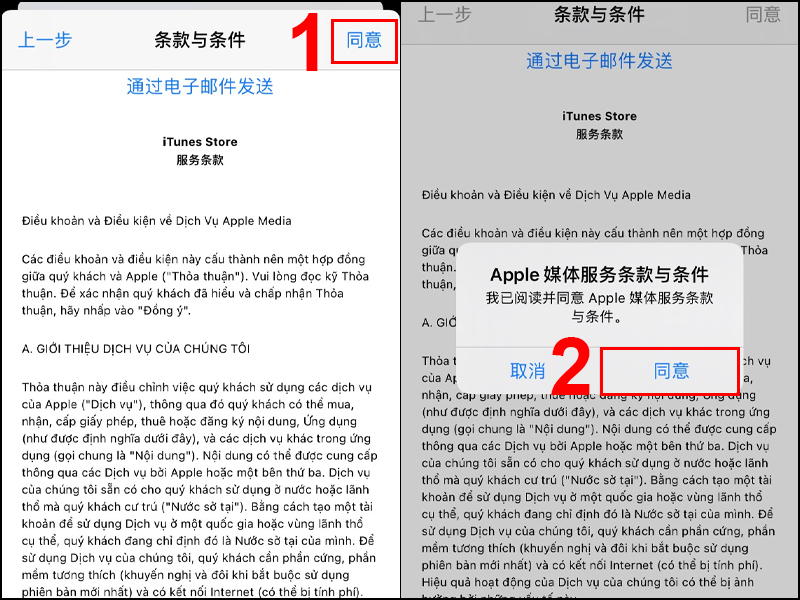
Bước 6: Xác nhận thông tin và địa chỉ
Tick chọn Không > Điền thông tin và địa chỉ > Nhấn Tiếp theo.
Chọn Không sẽ giúp bỏ qua bước điền thông tin không cần thiết như thẻ tín dụng, thẻ ghi nợ, tiết kiệm thời gian cho bạn.
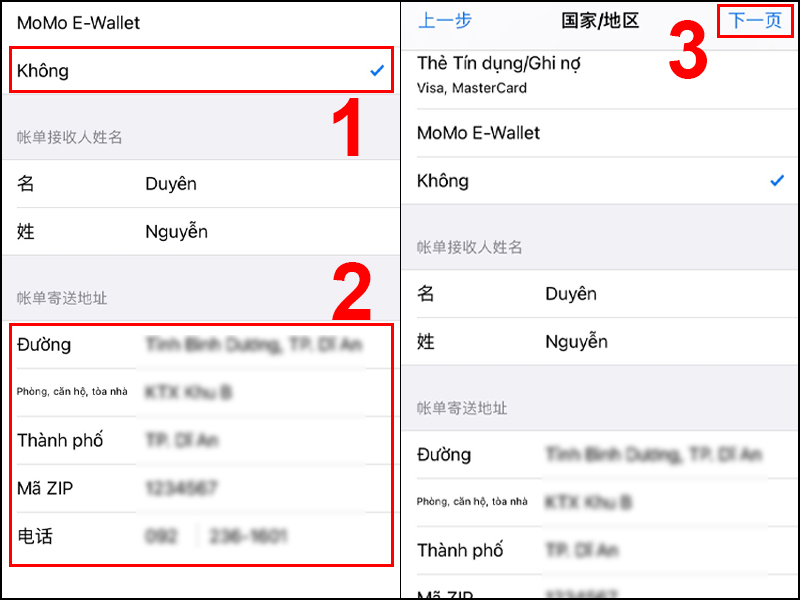
Bước 7: Hoàn thành và mở lại ứng dụng
Mở lại ứng dụng để chắc chắn rằng App Store của bạn đã được chuyển vùng về Việt Nam.
Xem thêm: Ứng dụng Falo – Ứng dụng kết bạn hẹn hò bốn phương | Link tải, cách sử dụng, mẹo thủ thuật
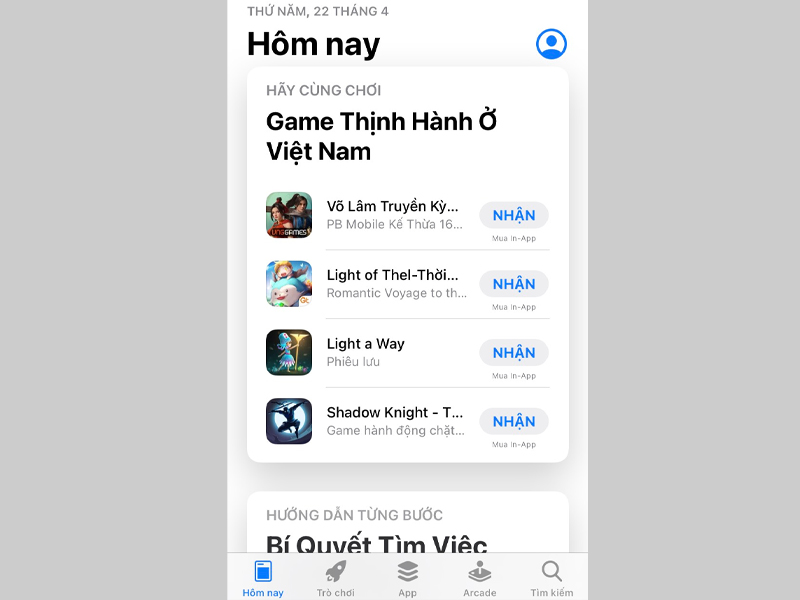
3. Cách chuyển App Store từ US sang Việt Nam
Bước 1: Vào tài khoản iCloud trên App Store
Vào Cài đặt > Chọn ID Apple, iCloud, Phương tiện & Mục mua.
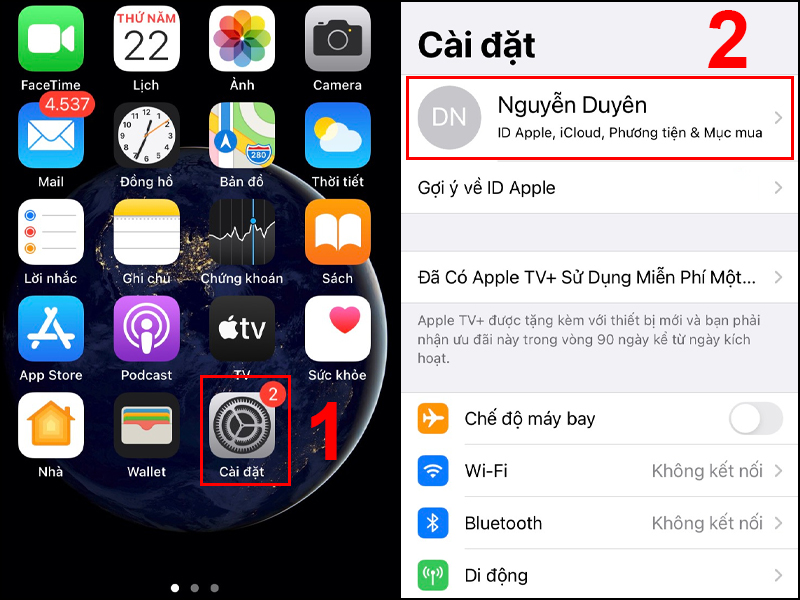
Chọn Phương tiện & mục mua > Nhấn Xem tài khoản.
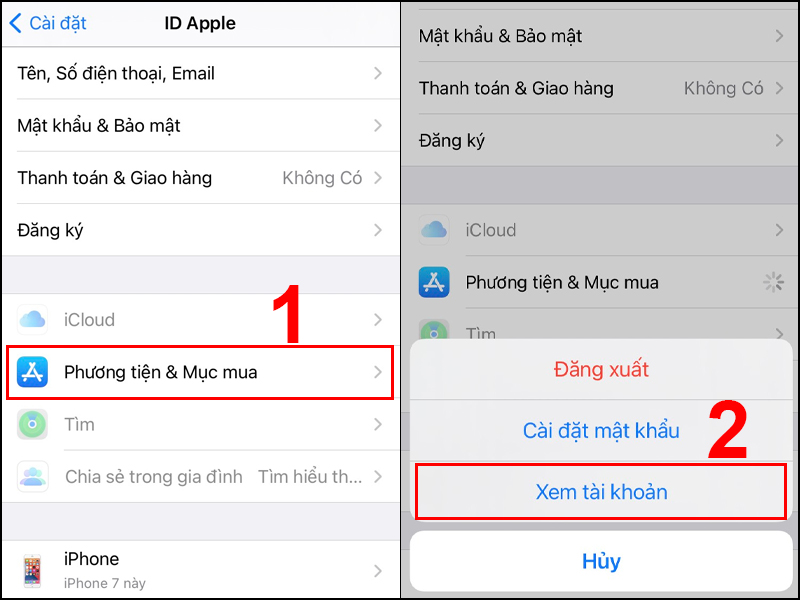
Bước 2: Thay đổi quốc gia hoặc vùng
Chọn Country/Region > Chọn Change Country or Region.
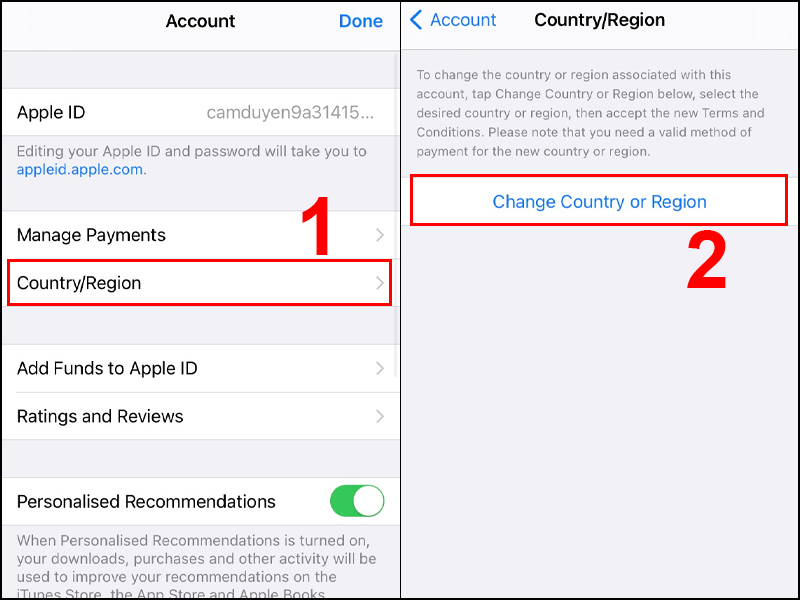
Bước 3: Chuyển vùng App Store về Việt Nam
Chọn vùng App Store chuyển về là Việt Nam.
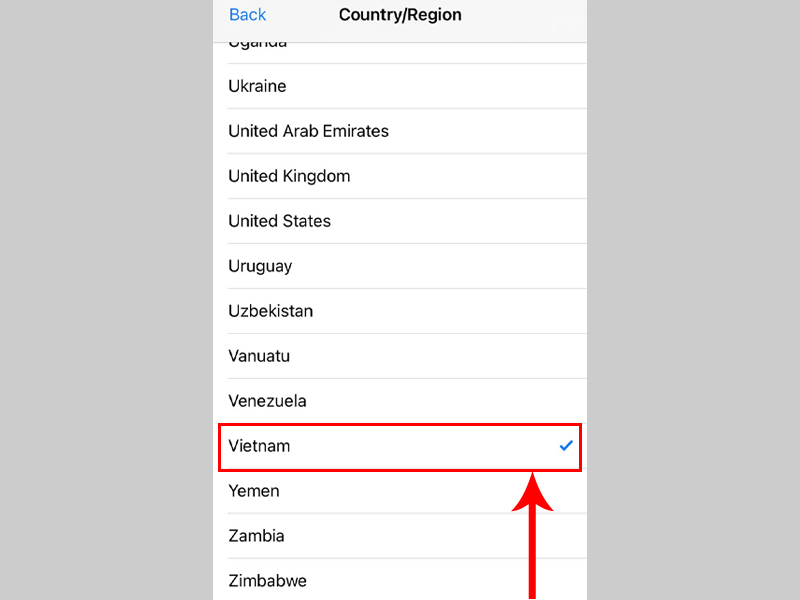
Đọc và nhấn Đồng ý với các điều khoản hiển thị.
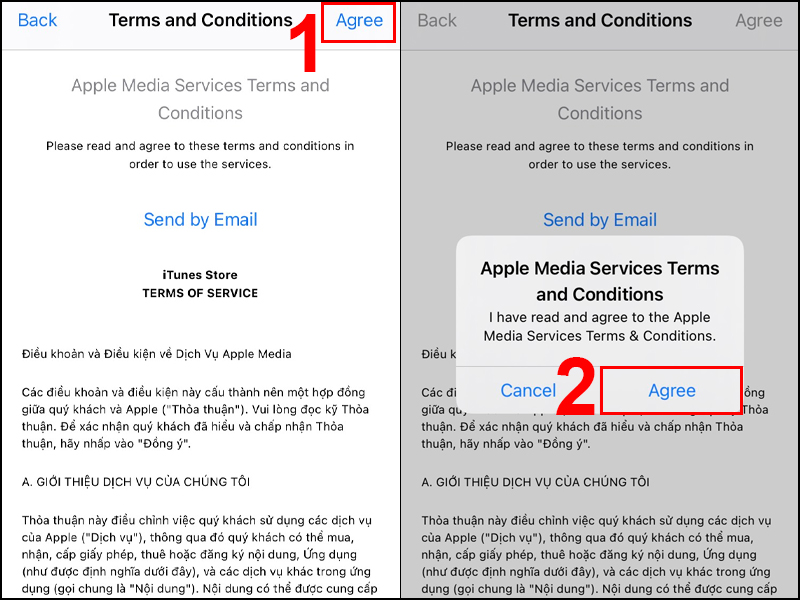
Bước 4: Xác nhận thông tin và địa chỉ
Tick chọn Không (None) > Điền thông tin và địa chỉ > Nhấn Tiếp theo (Next).
Chọn Không (None) sẽ giúp bỏ qua bước điền thông tin không cần thiết như thẻ tín dụng, thẻ ghi nợ, tiết kiệm thời gian cho bạn.
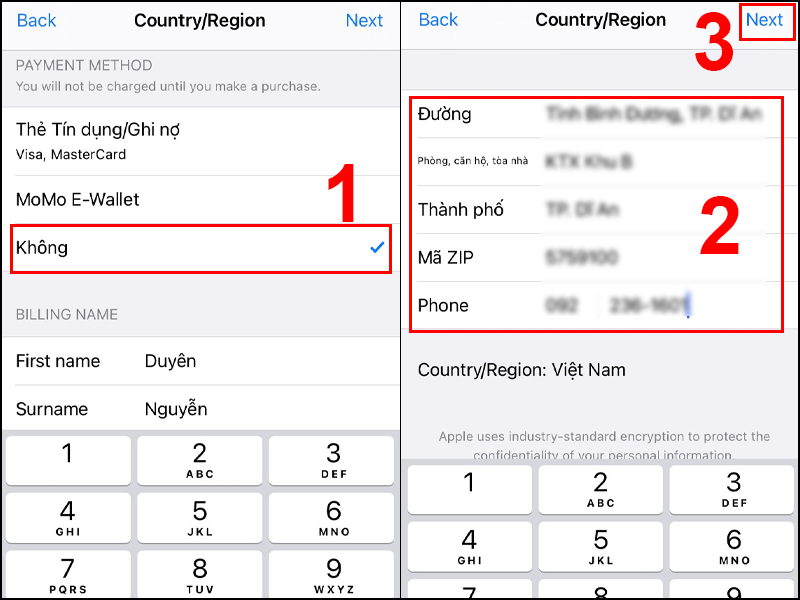
Bước 5: Hoàn thành và mở lại ứng dụng
Mở lại ứng dụng để chắc như đinh rằng App Store của bạn đã được chuyển vùng về Việt Nam .
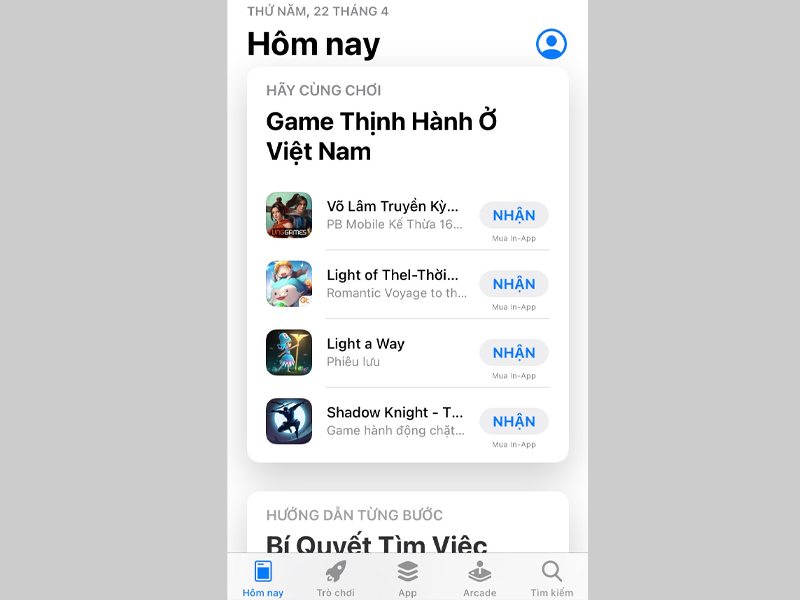
Xem thêm: 4 Ứng dụng giúp bạn tâm sự với người lạ
Sau khi triển khai, ngôn từ App Store đã được chuyển về Việt Nam .Một số mẫu iPhone đang kinh doanh tại Thế Giới Di Động Vừa rồi là hướng dẫn cách đổi App Store từ Trung Quốc, US sang Việt Nam, chúc bạn thực thi thành công xuất sắc !
Source: https://vh2.com.vn
Category : Ứng Dụng





